
- •Оглавление
- •Программа Maxima и ее возможности для профессиональной подготовки обучающихся
- •Программа Maxima и ее возможности для профессиональной подготовки обучающихся
- •1.1. История и особенности
- •Основные функциональные возможности программы Maxima
- •Интерфейс и основные панели инструментов скм Maxima
- •Аналитические (символьные) преобразования и вычисления
- •Функции и их графики
- •Системы уравнений
- •Тригонометрические и геометрические задачи
- •1.3. Применение программы Maxima для решения задач высшей математики
- •3. Задачи линейной алгебры.
- •1.4. Достоинства программы Maxima
- •2. Система дидактических материалов и задач для изучения программы Maxima
- •2.1. Основные алгоритмы решения конкретных задач в системе Maxima
- •2.2. Текущий контроль
- •2.2.1. Основные команды в Maxima
- •2.2.2. Задачи элементарной математики
- •2.2.3. Графики
- •2.2.4. Решение уравнений
- •2.2.5. Задачи математического анализа
- •2.2.6. Задачи линейной алгебры
- •2.3. Итоговый (тестовый) контроль знаний
- •Список использованных источников и литературы
Основные функциональные возможности программы Maxima
Интерфейс и основные панели инструментов скм Maxima
Для расчетов с высокой точностью Maxima поддерживает специальные операторы, позволяющие вычислить любое значение с произвольной разрядной сеткой (в пределах, естественно, аппаратных возможностей). Это относится и к целым числам: их величина в системе программно не ограничена. К тому же Maxima имеет очень приличную скорость работы с арифметикой высокой точности, что дает возможность проводить вычисления с целыми числами в десятки и сотни тысяч разрядов с производительностью на уровне лучших коммерческих систем.
Maxima взвешенно подходит к регистру вводимых выражений. Если их вид близок к имени встроенной функции, программа использует эту функцию. Согласно данному правилу Sin, sin и SIN обозначают одно и то же. Вместе с тем пользовательские переменные и функции чувствительны к регистру -- X и x могут обозначать разные объекты.
Система также поддерживает комплексную арифметику и ряд известных математических констант.
Графическая оболочка wxMaxima предоставляет пользователю удобный и понятный интерфейс на русском языке и графическое окно для результатов расчета. И, хотя в русскоязычной версии wxMaxima встроенной справки на русском языке пока нет, в сети Интернет непрерывно растет количество статей с примерами использования Maxima.
После запуска wxMaxima появляется окно программы, показанное на рисунке 1.
Интерфейс основного окна программы:
строка заголовка программы, в которой располагается название программы и информация о том, сохранен ли рабочий документ (если документ сохранен, то прописывается его имя)
панель меню программы – доступ к основным функциям и настройкам программы. В ней находятся функции для решения большого количества типовых математических задач, разделенные по группам: уравнения, алгебра, анализ, упростить, графики, численные вычисления. Заметим, что ввод команд через диалоговые окна упрощает работу с программой для начинающих пользователей.
панель инструментов — на ней находятся кнопки для создания нового документа, быстрого сохранения документа, вызова окна справки и др.
рабочая область — непосредственно сам документ, в котором выполняются математические расчеты
строка ввода — строка для ввода команды системе Maxima решить какую-либо поставленную задачу
панель с кнопками — набор кнопок для быстрого вызова некоторых команд: упростить, решить уравнение или систему, построить график и др.
строка состояния
полосы прокрутки.
В рабочей области окна располагается информация о версии интерфейса системы, версии программы и Интернет-адреса, откуда их можно скачать. Далее указывается, что система распространяется на правах лицензии GPL (в 1998 году Уильям Шелтер получил права на публикацию кода по лицензии GPL).
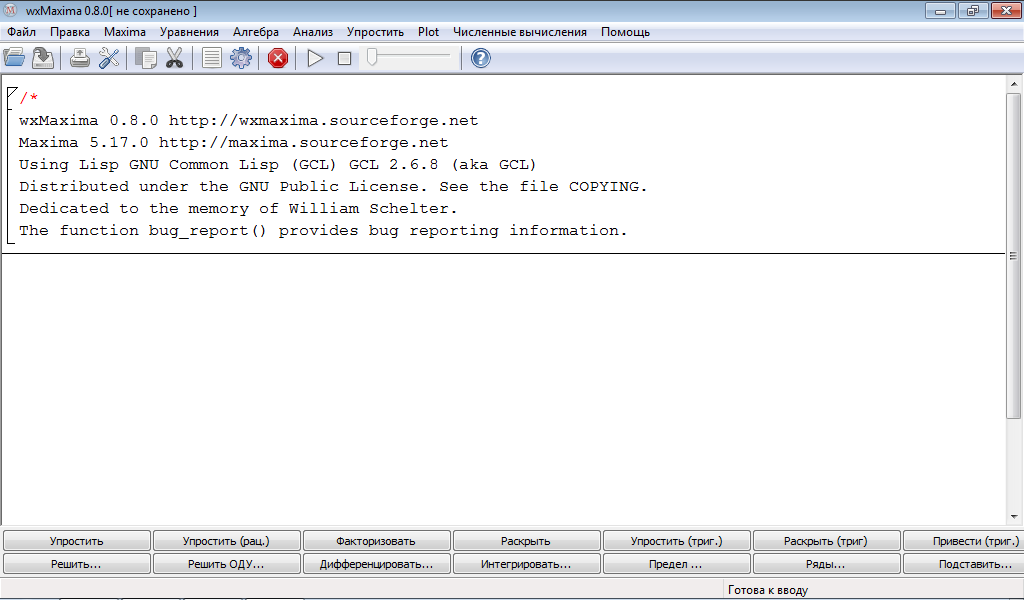
Рисунок 1 – Рабочее окно программы Maxima
Первая основная группа в панели меню программы – Уравнение, которая изображена на рисунке 2. Во вкладке Уравнение имеется возможность по решению систем уравнений, аналитическое решение системы двух линейных уравнений, графическая иллюстрация решения, решение системы двух (не обязательно линейных) уравнений, решение задач с использованием систем уравнений, графическая иллюстрация получаемых решений.
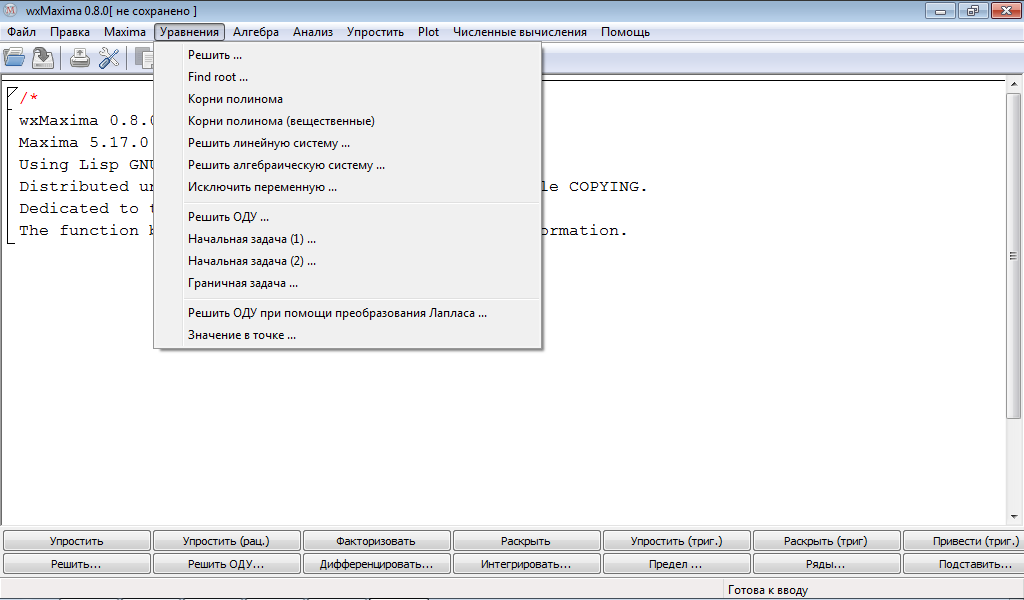
Рисунок 2 – Всплывающее меня программы вкладки Уравнение
Вторая основная группа в панели меню программы – Алгебра, которая изображена на рисунке 3.
В Maxima реализован весьма совершенный механизм векторно-матричных операций, позволяющий проводить сложные алгебраические вычисления. Матрицы вводятся универсальным оператором matrix, затем к ним применимы обычные линейные операции - сложение, вычитание, умножение на скаляр (для их записи используют естественную математическую нотацию вроде A+B), а также транспонирование, обращение, вычисление определителей, спектральных характеристик и пр.
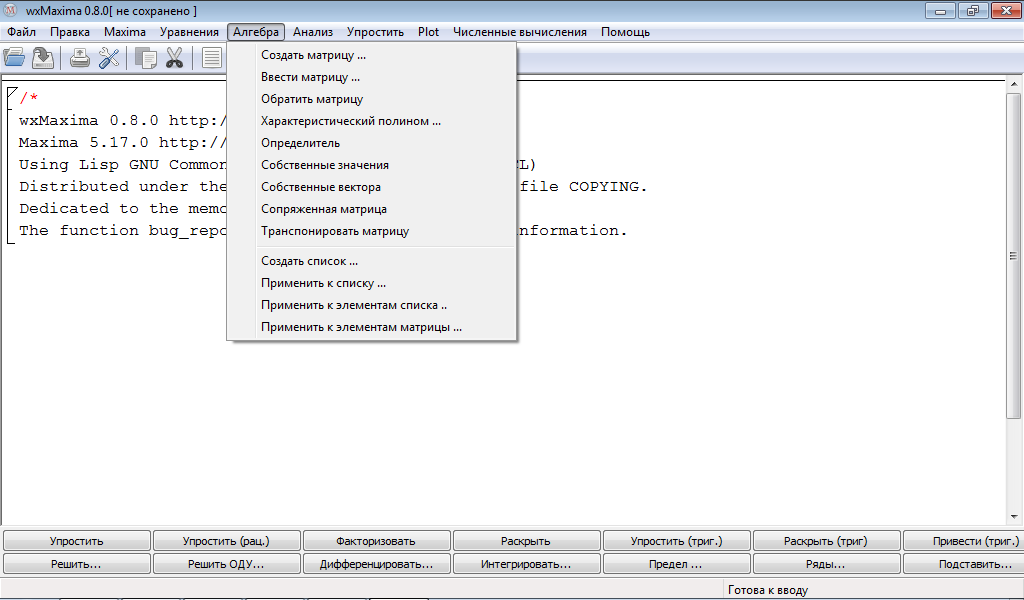
Рисунок 3 – Всплывающее меня программы вкладки Алгебра
Третья основная группа в панели меню программы – Анализ, изображенная на рисунке 4.
Сюда входят стандартные операции анализа (дифференцирование, интегрирование, вычисление пределов), представление выражений в развернутой форме, разложение функций в ряды, упрощения, преобразования, подстановки и т. п. Причем данная функциональность достаточно гибка для проведения серьезных научных исследований. Так, можно находить частные и обыкновенные производные любого порядка, интегралы бывают как обыкновенными, так и кратными, в качестве границ интегрирования допускается бесконечность и т. д. Как всегда, программа будет стремиться представить все вычисленные значения в замкнутой (точной) форме.
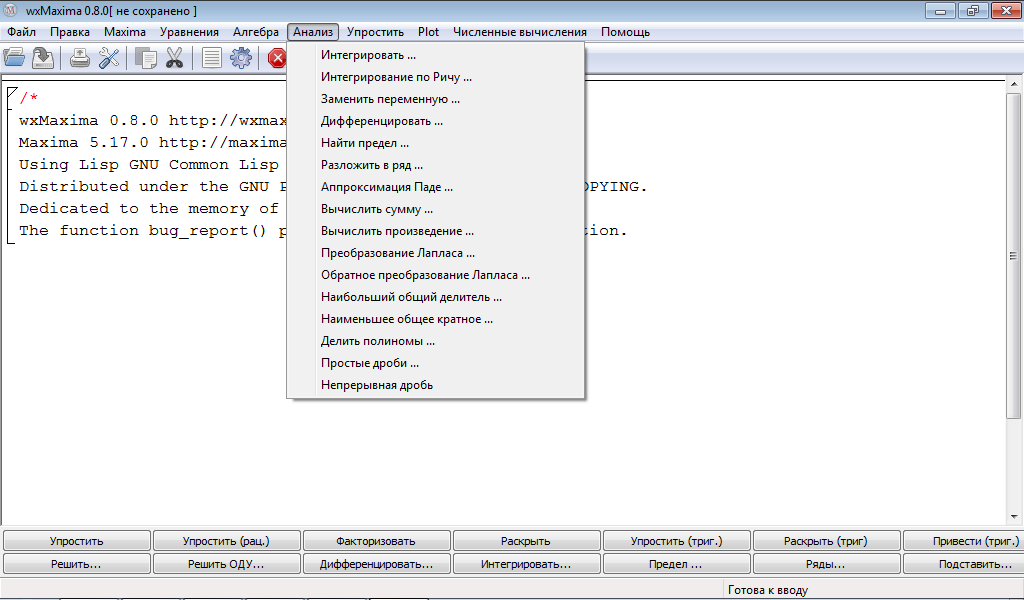
Рисунок 4 – Всплывающее меня программы вкладки Анализ
Четвертая основная группа в панели меню программы – Упростить, которая изображена на рисунке 5.
Возможность упрощения рациональных и иррациональных выражений, алгебраических выражений. Раскрытие скобок и приведение подобных членов. Подстановки. Аналитическое решение линейных уравнений, неравенств и систем. Вычисления с большими числами. Разложение чисел на простые множители.
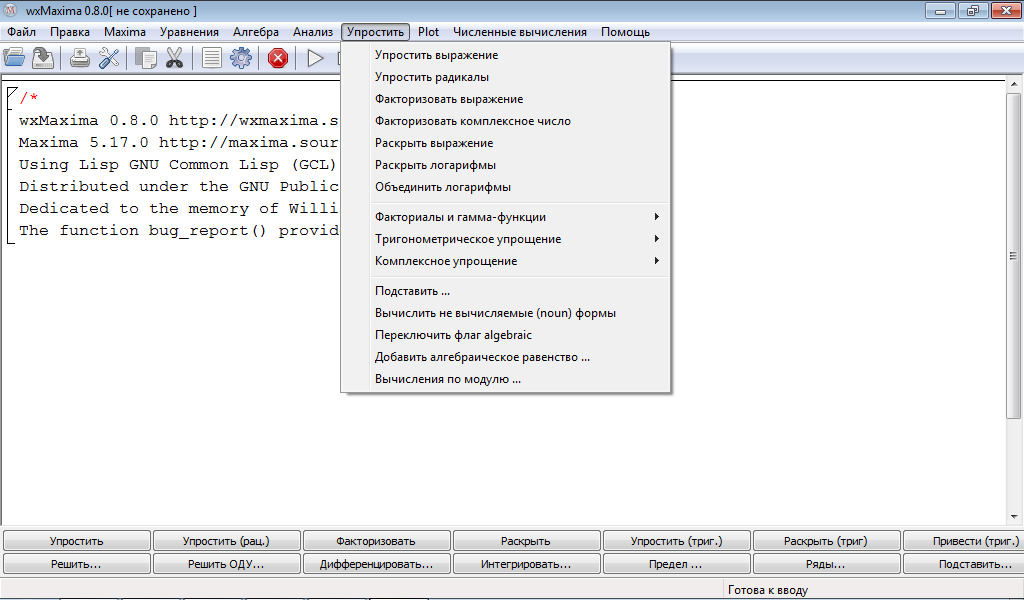
Рисунок 5 – Всплывающее меня программы вкладки Упростить
Пятая основная группа в панели меню программы – Plot (графики), которая изображена на рисунке 6.
Графики в системе строятся с помощью двух функций - PLOT2D (двумерные) и PLOT3D (трехмерные). Несмотря на этот относительно небогатый выбор, названные инструменты позволяют выводить графики разных типов на плоскости и в пространстве с достаточно тонкими настройками - посредством специальных операторов или аргументов функций задаются количество узлов сетки, на которой строится требуемый график, диапазоны данных, цветовые и другие характеристики.
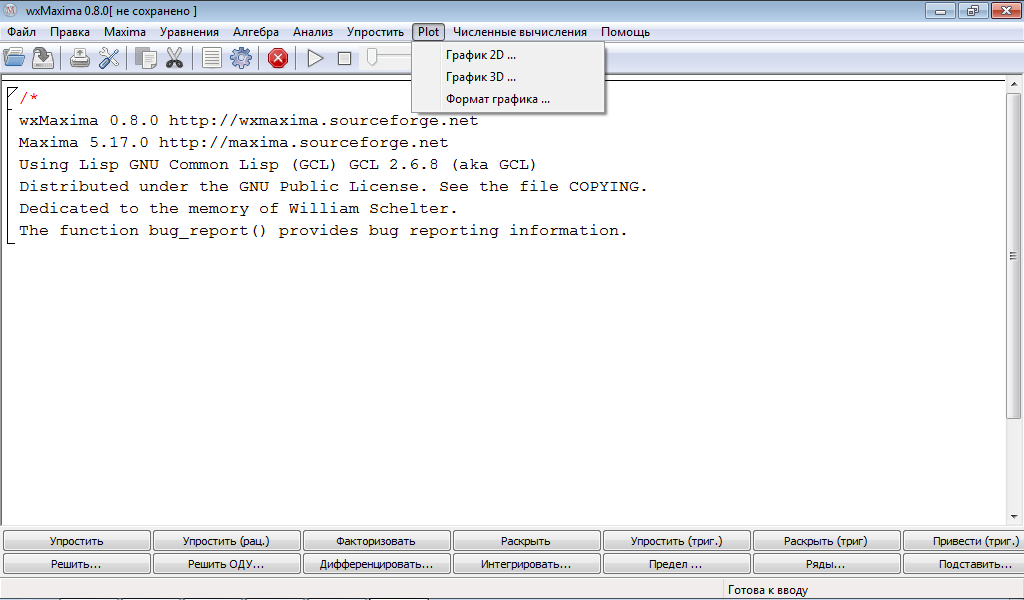
Рисунок 6 – Всплывающее меня программы вкладки Plot
Кроме того, можно воспользоваться интерактивными настройками для быстрого изменения толщины линий, поворота трехмерной поверхности и т. д. Выбор форматов экспорта Maxima весьма узок: рисунки в программе сохраняются, по сути, только в PostScript. В целом же визуальные инструменты системы относительно скромны, хотя и дают возможность получить качественные графики некоторых типов.
Шестая основная группа в панели меню программы – Численные вычисления, которая изображена на рисунке 7. Вспомогательная панель для установления точности.
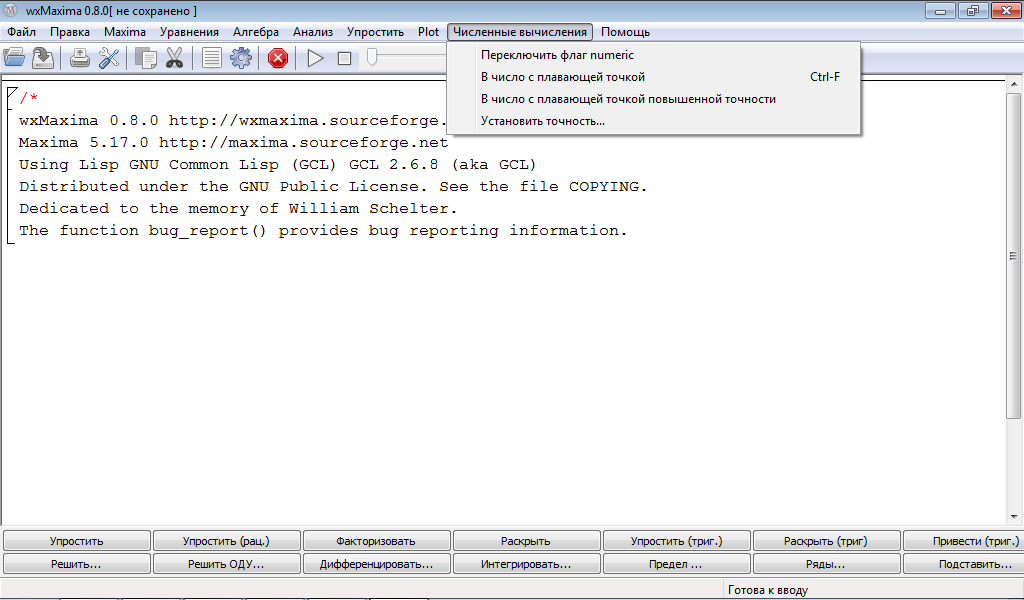
Рисунок 7 – Всплывающее меня программы вкладки Численные вычисления
